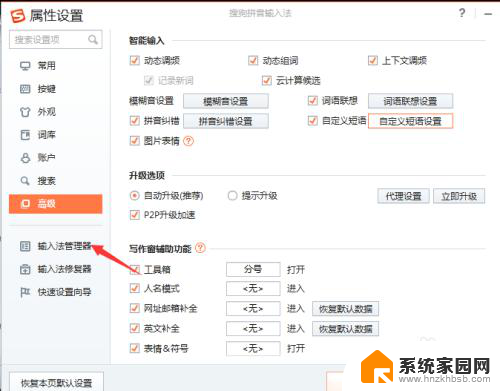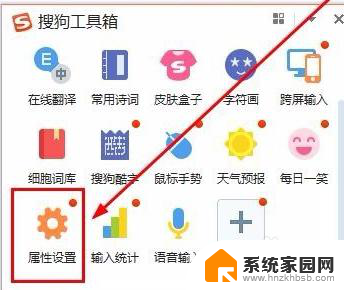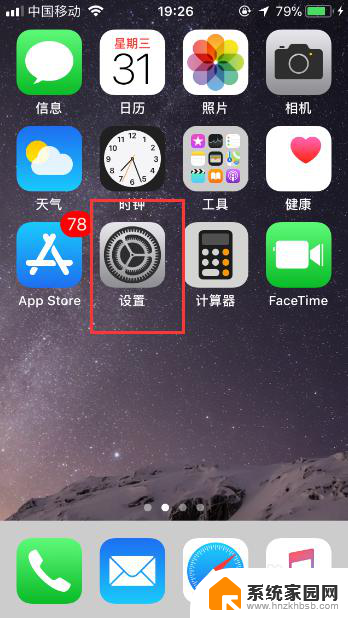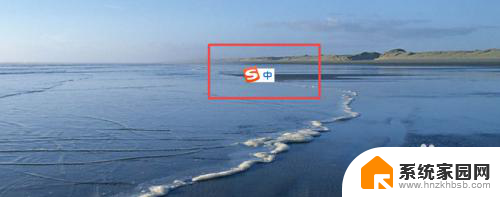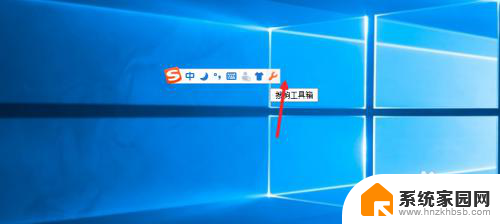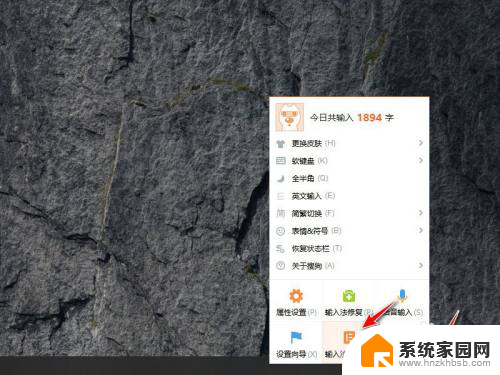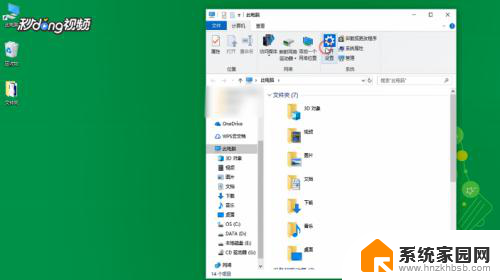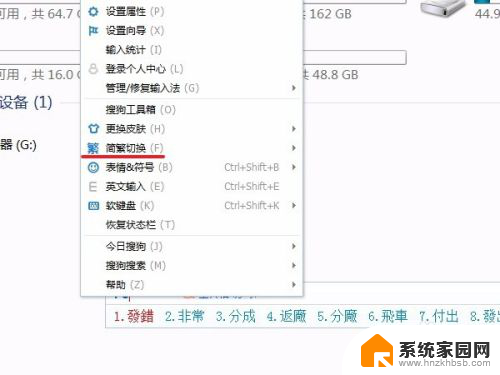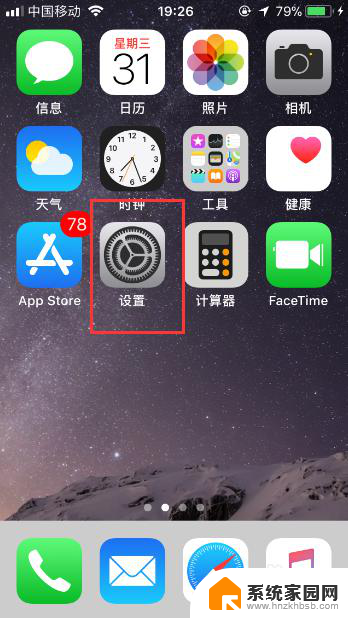搜狗输入法怎么设置韩文输入 在搜狗输入法中添加韩语输入法教程
更新时间:2024-02-28 12:59:33作者:xiaoliu
搜狗输入法是一款功能强大的输入工具,除了支持中文输入外,还可以添加其他语言输入法,比如韩语输入法,如何在搜狗输入法中设置韩语输入呢?下面就来简单介绍一下。打开搜狗输入法,进入设置界面,点击添加语言输入法,然后选择韩语输入法,最后按照提示完成设置即可。这样就可以在搜狗输入法中使用韩语输入了,方便快捷。
操作方法:
1首先我们在电脑桌面上找到搜狗输入法,接着右键点击搜狗图标,在弹出的选项中点击“设置属性”。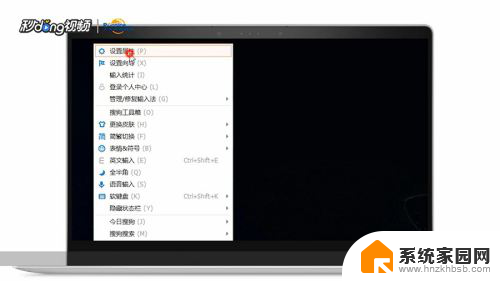 2然后在弹出的属性界面中点击“输入法管理器”。
2然后在弹出的属性界面中点击“输入法管理器”。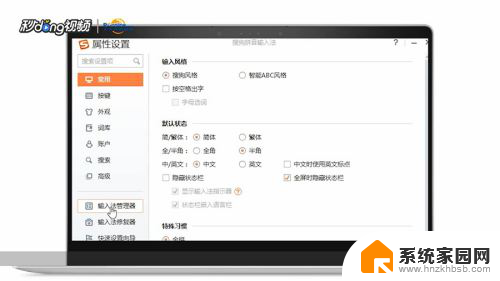 3接着在对话框中点击“添加输入法”,最后在输入法语言中找到并点击选择“朝鲜语(韩国)”。点击“确定”即可。
3接着在对话框中点击“添加输入法”,最后在输入法语言中找到并点击选择“朝鲜语(韩国)”。点击“确定”即可。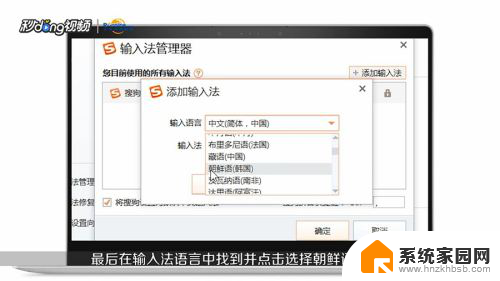 4总结如下。
4总结如下。
以上就是搜狗输入法如何设置韩文输入的全部内容,如果遇到这种情况,你可以按照以上操作进行解决,非常简单快速,一步到位。